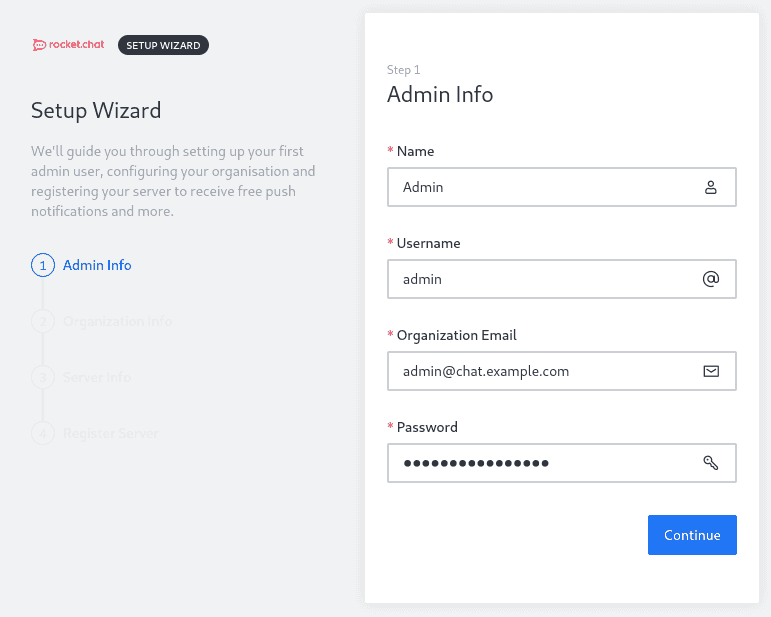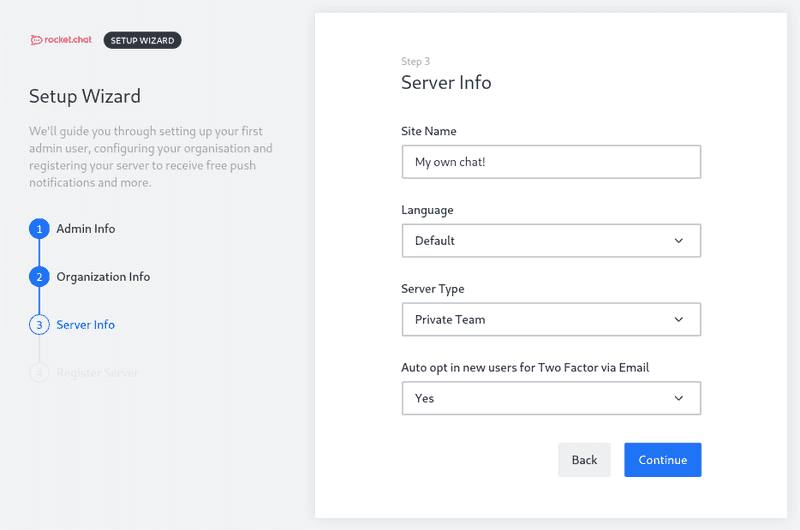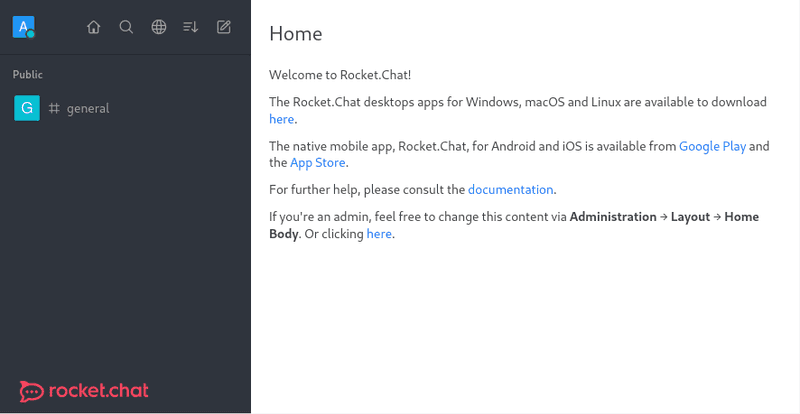Einleitung
Rocket.Chat ist eine Open-Source Kommunikationsplattform, welche es Benutzern erlaubt mit anderen zu chatten, ohne dass die Nachrichten an externe Firmen übertragen werden.
Dieses Tutorial zeigt wie man eine Rocket.Chat-Instanz unter Ubuntu 20.04 über snapd installiert und konfiguriert. Es gibt auch andere Möglichkeiten Rocket.Chat zu installieren, dafür sollte die offizielle Dokumentation zu Rate gezogen werden.
Vorraussetzungen
- Ubuntu 20.04 Server mit root-Rechten
- Domain um auf Rocket.Chat zuzugreifen (in diesem Tutorial wird
chat.example.comgenutzt)
Schritt 1 - Firewall einrichten
Als erstes sollte eine grundlegende Firewall eingerichtet werden, so dass nur die gewünschten Ports vom Internet aus zugänglich sind. In diesem Fall konfigurieren wir die Firewall mit UFW. Die Firewall wird so konfiguriert, dass der Zugriff nur über Port 80 (HTTP), 443 (HTTPS) und 22 (SSH - sollte geändert werden, wenn ein anderer Port verwendet wird!) möglich ist.
ufw allow 22/tcp
ufw allow 80,443/tcp
ufw enableSchritt 2 - Rocket.Chat installieren
Bevor wir mit der Installation von Rocket.Chat beginnen können, muss snapd installiert werden:
apt update
apt install snapdDanach kann Rocket.Chat über snap installiert werden:
snap install rocketchat-serverACHTUNG Sollte keine Firewall genutzt werden, ist die Rocket.Chat-Instanz über Port 3000 öffentlich und unverschlüsselt erreichbar!
Schritt 3 - SSL einrichten
Der Rocket.Chat snap-Container enthält bereits einen Reverse-Proxy (Caddy), der ein SSL-Zertifikat über Let's Encrypt beziehen kann. Dieser muss nur noch mit der Domain für das Chatsystem konfiguriert werden:
snap set rocketchat-server caddy-url=https://chat.example.com
snap set rocketchat-server caddy=enable
snap set rocketchat-server https=enable
snap run rocketchat-server.initcaddyWenn keine Fehler aufgetreten sind, kann der Rocket.Chat- und Caddy-Container neu gestartet werden:
systemctl restart snap.rocketchat-server.rocketchat-server.service
systemctl restart snap.rocketchat-server.rocketchat-caddy.serviceNun ist die Rocket.Chat-Instanz über die konfigurierte Domain erreichbar und HTTP wird auf HTTPS umgeleitet.
Schritt 4 - Rocket.Chat einrichten
Nun kann der Webbrowser geöffnet und über die Domain auf Rocket.Chat zugegriffen werden. Es sollte sich automatisch ein Einrichtungsassistent öffnen, welcher nach den Zugangsdaten des ersten Benutzers fragt. Dieser Benutzer erhält auch automatisch administrative Rechte.
Anschließend fragt der Assistent nach Informationen über die Organisation, diese Daten können optional angegeben werden oder man überspringt diesen Schritt.
Im dritten Schritt wird nach dem Namen der Instanz, der Standardsprache und ob Benutzer standardmässig die Zweifaktorauthentifizierung über E-Mail nutzen sollen gefragt.
Im letzten Schritt, kann man auswählen, ob die Instanz in der Rocket.Chat Cloud registriert werden soll oder nicht. Dies muss entsprechend eigener Richtlinien entschieden werden.
Schritt 5 - Rocket.Chat erkunden
Nun kann Rocket.Chat genutzt werden!
ACHTUNG Das Registrierungsformular ist standardmäßig aktiviert! Dies und vieles mehr kann im Admin-Bereich der Rocket.Chat-Instanz geändert werden.
Fazit
Es wurde eine funktionierende Basisinstallation von Rocket.Chat durchgeführt. Man kann nun anfangen die Instanz anzupassen oder einfach mit Freunden oder Kollegen chatten.
Weitere Informationen können in den Rocket.Chat Docs gefunden werden.